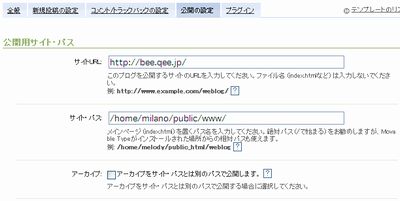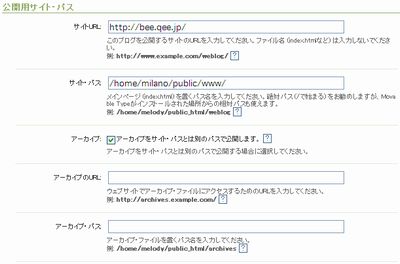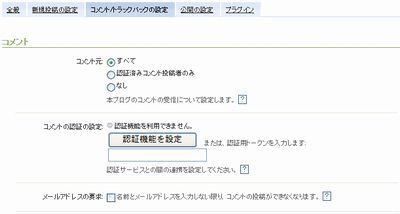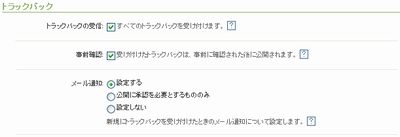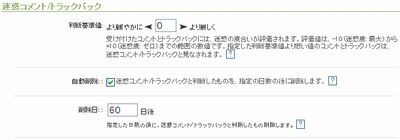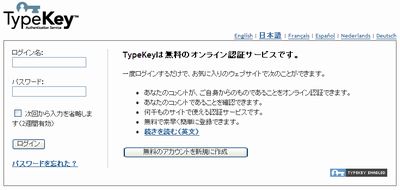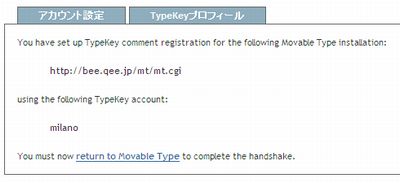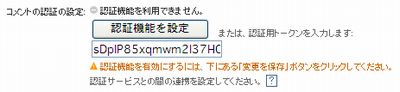コメントの設定でブログのコメントに対するポリシーを決定します。
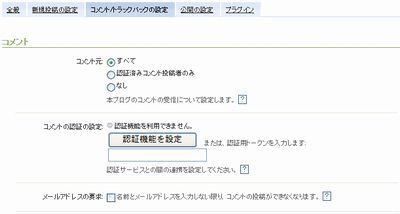
メイン・メニュー > 設定 > コメント/トラックバックの設定
を選択します。
»コメント元
「すべて」…TypeKeyを使用していない人でもコメントを投稿できるようにします
「認証済みコメント投稿者のみ」…TypeKeyを使用している人だけがコメントを投稿できるようにします
「なし」…ブログ全体のコメント投稿機能を停止します
»コメント認証の設定
TypeKey認証のトークンを入力します。くわしくはこちら。
»メールアドレスの要求
チェックすると、コメントを投稿する際にメールアドレスが必須となります。
»即時に公開するコメント
「なし」…すべてのコメントはその場で公開されず、CMSから承認してから公開されます。
「登録済みのコメント投稿者のみ」…一度承認したコメンターからの投稿のみ即座に公開されます。
「認証済みコメント投稿者のみ」…TypeKeyを使用したコメンターからの投稿のみ即座に公開されます。
「すべて」…すべてのコメントは即座に公開されます。
»メール通知
「設定する」…すべてのコメント受付時にメールで通知します。
「公開に承認を必要とするもののみ」…承認しないと公開されないようなコメントが投稿されたときのみメールで通知します。
「設定しない」…メール通知を無効にします。
»HTMLの利用を許可
チェックすると、コメント内でHTMLの使用が許可されます。
»URLを自動にリンク
チェックすると、コメント内にURLと思われる文字列があった際に、自動でリンクにします。
»改行設定
「なし」…コメント内の改行を無視します。
「改行を変換する」…コメント内の改行を「<br />」に変換します。